Cara Mengarahkan Pengguna setelah Login Berhasil di WordPress
Diterbitkan: 2021-12-10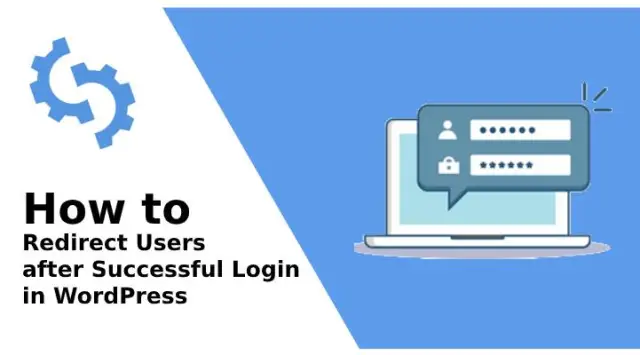
Anda mungkin sering mengamati bahwa begitu Anda mengunjungi sebuah situs web, ia mencoba mengarahkan Anda ke situs web lain. Alasan untuk tindakan seperti itu banyak dan setelah Anda mengembangkan situs web, Anda mungkin juga mengalami situasi seperti itu.
Mempertimbangkan halaman web mana atau bagian mana dari halaman web yang telah Anda kunjungi, WordPress akan memandu Anda ke bagian profil di bagian admin WordPress atau bahkan ke dasbor dalam beberapa kasus.
Jika Anda ingin menambahkan fungsi yang sama di situs web Anda juga, ini akan membantu Anda mencapainya. Untuk itu, Anda harus masuk ke akun WordPress Anda dan ikuti langkah-langkah sederhana ini sebelum Anda mengatur pengalihan setelah berhasil masuk .
Karena variasi peran atau izin membantu Anda mengarahkan pengguna secara berbeda, ini akan membantu Anda memahami proses dengan mudah.
Cara mengatur pengalihan di WordPress
Menggunakan plugin WPForms
Hal terbaik tentang menggunakan WPForms adalah Anda dapat melakukan custom login dari WordPress dengan fungsi redirection setelah login. Ini adalah plugin paling populer di pasar karena memungkinkan pengguna membuat formulir yang indah untuk memasukkannya ke situs WordPress.
Untuk mengakses semua fitur plugin ini, Anda harus mendapatkan paket pro dari plugin ini. Oleh karena itu, ikuti langkah-langkah ini untuk mengatur pengalihan setelah berhasil login menggunakan WPForms:
- Aktifkan plugin dan kemudian pergi ke WPForms, diikuti oleh halaman pengaturan. Di sini Anda hanya perlu menambahkan kunci lisensi. Kunci lisensi dan informasi yang diperlukan disediakan untuk akun Anda di situs web WPForms.
- Menambahkan kunci lisensi, Anda sekarang akan menginstal semua add-on.
- Kunjungi halaman WPForms dan kemudian pergi ke halaman Addons. Di sana, Anda harus menemukan Addon Pendaftaran.
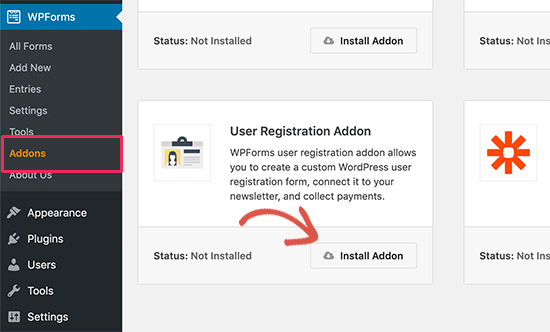
- Klik tombol untuk Instal Addon yang harus Anda unduh dan kemudian aktifkan. Ini akan membantu membuat formulir untuk login khusus.
- Di WPForms, buka halaman bernama Add New. Gulir ke bawah template Anda bernama, 'Formulir Login Pengguna'.
- Klik tombol bernama, 'buat formulir login pengguna'.
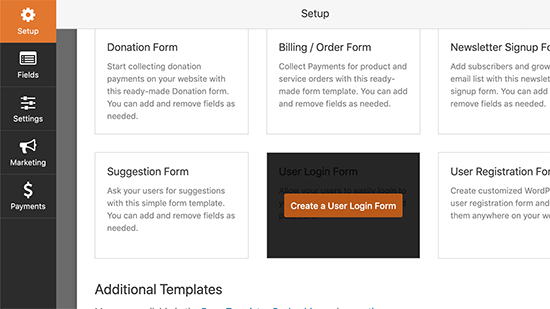 Diikuti oleh ini, WPForms akan memuat bidang untuk formulir login pengguna.
Diikuti oleh ini, WPForms akan memuat bidang untuk formulir login pengguna. - Klik bidang yang menambahkan deskripsi tekstual di dalamnya. Atau, jika Anda mengklik tombol kirim, Anda harus mengubah label sebagai 'login'.
Ini akhirnya akan membantu Anda untuk mengatur pengalihan setelah berhasil login langkah-langkah berikut:
- Arahkan ke tab pengaturan dan kemudian ke tab konfirmasi di kolom kiri. Di sini Anda perlu mengklik 'Buka URL' agar pengalihan terjadi sesuai dengan jenis konfirmasi Anda.
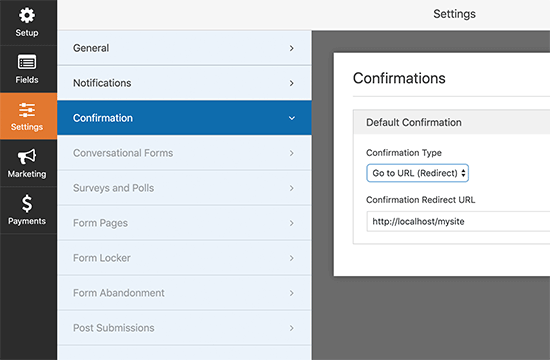
- Di bawah bagian ini, Anda harus menempatkan URL, di mana Anda ingin mengarahkan pengguna. Oleh karena itu, formulir login untuk pengalihan Anda disiapkan tetapi Anda harus menempatkan pengaturan sebelum Anda ingin keluar dari antarmuka pembangun WPForms.
Dengan demikian, Anda dapat menyertakan formulir login ini ke situs web Anda untuk mengatur pengalihan setelah login berhasil . Dalam hal ini, Anda harus mengikuti langkah-langkah tertentu. Cukup buat perubahan pada halaman Anda di lokasi di mana Anda perlu menambahkan formulir login. Atau, Anda bahkan dapat membuat yang baru dengan:
- Di layar edit, sertakan bagian WPForms Anda di dalam bagian konten.
- Kemudian, periksa formulir login yang Anda buat dan kemudian WPForm akan secara otomatis mengunggahnya di area konten.
Menggunakan plugin, Pengalihan Login Peter
Ini adalah metode yang lebih mudah untuk memungkinkan situs WordPress Anda mengarahkan pengguna, secara sederhana. Hal ini karena; itu mempertimbangkan peran serta izin untuk hal yang sama.

Langkah 1: Konfigurasikan pengaturan Pengalihan Login Peter
- Instal dan aktifkan lebih lanjut plugin, pengalihan login Peter .
- Setelah Anda mengaktifkan, kunjungi halaman Pengaturan dan kemudian ke pengalihan Login untuk mengatur plugin. Ini akan membantu dalam mengatur login posting untuk mengarahkan ke situasi yang berbeda.
Langkah 2: Siapkan login untuk pengguna
- Opsi pertama pada pengaturan akan mengarahkan ke pengguna tertentu. Untuk itu atur nama pengguna di menu tarik-turun dan masukkan URL untuk memungkinkan pengguna masuk dan keluar.
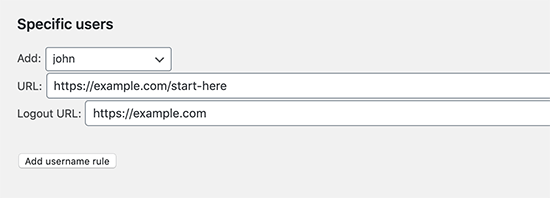
- Setelah ini, tekan tombol aturan bernama, Tambahkan nama pengguna untuk menyimpan pengaturan.
Jika Anda membutuhkan lebih banyak pengalihan, Anda cukup mengulangi proses ini.
Langkah 3: Siapkan login berdasarkan Kemampuan
Mempertimbangkan kemampuan dan tingkat pengguna, Anda juga dapat mengatur pengalihan. Ini digunakan saat Anda menerapkan peran pengguna termasuk kemampuan khusus untuk WordPress.
- Pilih level pengguna dari menu tarik-turun untuk memasukkan URL untuk login dan logout.
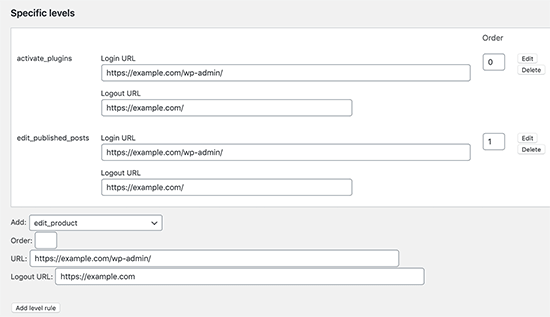
- Tetapkan pesanan melalui angka, untuk memahami cara aturan ini dapat ditampilkan dari pengaturan plugin.
Langkah 4: Siapkan login untuk semua pengguna
Di halaman pengaturan, klik opsi yang berlaku untuk semua pengguna. Ini akan membantu mengarahkan pengguna yang tidak sesuai dengan aturan yang ditetapkan. Ini bisa menjadi cara untuk membuat pengalihan untuk situs untuk semua pengguna.
Langkah 5: Atur pengalihan menggunakan fitur pendaftaran pengguna
- Ini akan mengarahkan pengguna baru ke halaman web lain, sebagian besar halaman login WordPress.
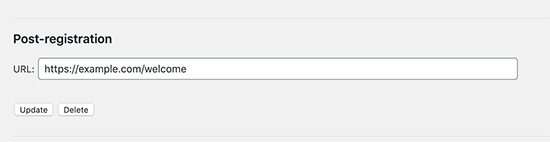
- Siapkan URL yang melayani tujuan pengalihan yang akan membawa Anda ke halaman lain bernama area Pasca-pendaftaran.
Dengan demikian, Anda bahkan dapat mengarahkan pengguna ke halaman selamat datang, yang memiliki tautan lain yang dapat mereka akses di situs web. Namun, yang paling penting adalah Anda perlu mengedit tingkat izin menggunakan bagian sebagai Pengaturan khusus untuk plugin. Plugin akan membantu Anda mengubah kategori untuk mengarahkan URL.
Ini juga menyatakan bahwa jika peran pengguna adalah Editor, maka Anda dapat dengan mudah melakukan pengalihan. Dalam hal ini, pilihlah intal_plugins. Ini hanya akan membantu pengguna dengan peran administrator untuk mengatur pengalihan.
Mengapa Anda mengarahkan Pengguna setelah Login Berhasil ke situs mereka?
Beberapa pemilik situs web lebih suka menangani beberapa situs WordPress secara terpisah yang didedikasikan untuk blog, toko online, dan komunitas keanggotaan. Dalam kasus seperti itu, masing-masing situs web memerlukan login individu untuk mengakses informasi atau melakukan tindakan.
Karena alasan inilah, plugin keanggotaan oleh WordPress membantu mengarahkan pengguna untuk beranda ke halaman keanggotaan dengan mudah. Perangkat lunak mengembalikan fungsionalitas yang telah ditentukan sebelumnya untuk membantu pengalihan terjadi, secara otomatis.
Jika situs web tidak memiliki fasilitas khusus yang diaktifkan oleh plugin, itu akan mengarahkan Anda ke area admin WordPress. Namun, ini bukan cara yang ideal, karena halaman admin tidak memberikan panduan yang jelas untuk proses lebih lanjut. Ini berfungsi baik dengan blogger tetapi tidak untuk pengalaman pengguna yang sebenarnya. Jadi, lebih baik menggunakan plugin untuk mempermudah prosesnya.
Kata-kata terakhir
Jadi, seperti yang Anda amati, langkah-langkahnya cukup mudah untuk memungkinkan fitur mengarahkan pengguna ke halaman web lain. Selain itu, plugin selalu menyederhanakan prosedur yang rumit. Namun, sebelum Anda memulai prosesnya, Anda harus berhasil masuk ke akun Anda di WordPress untuk mengatur pengalihan setelah login berhasil.
